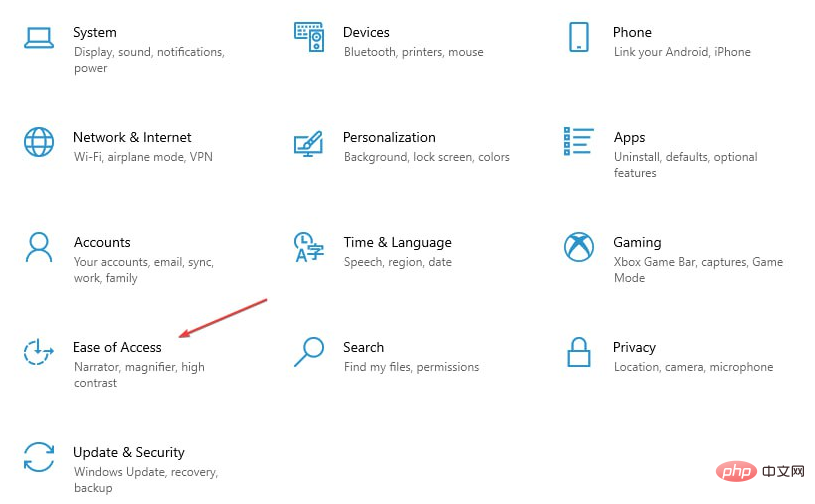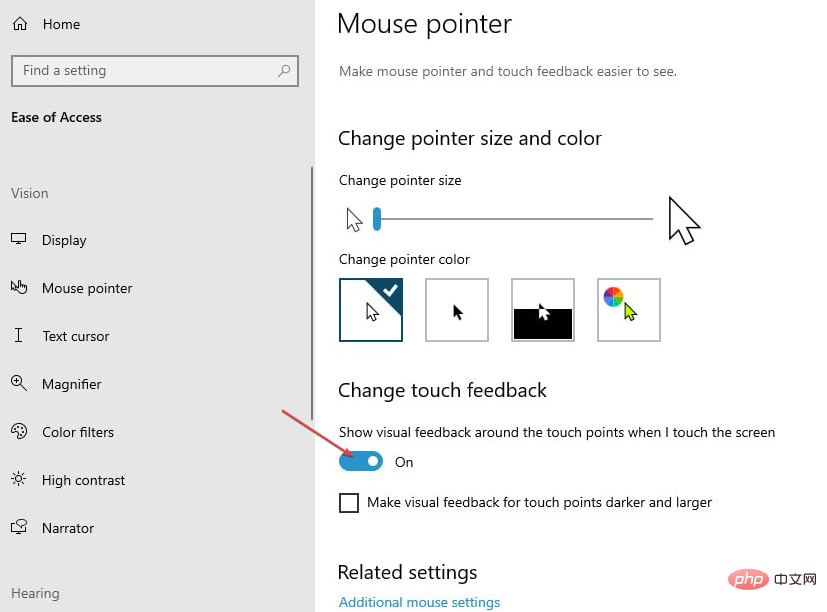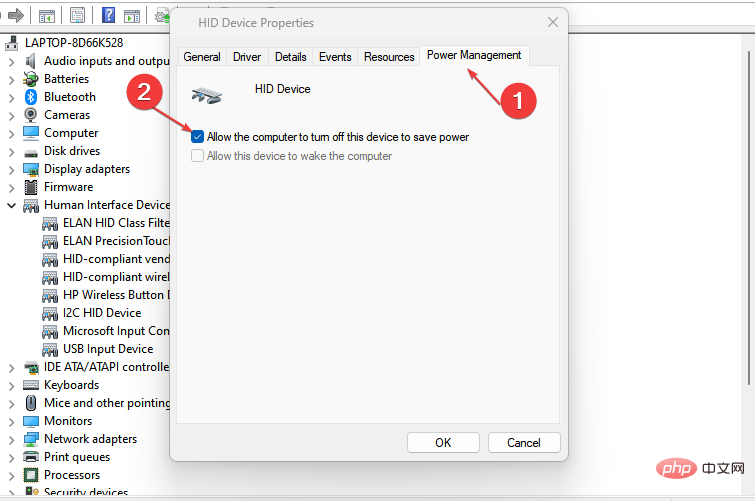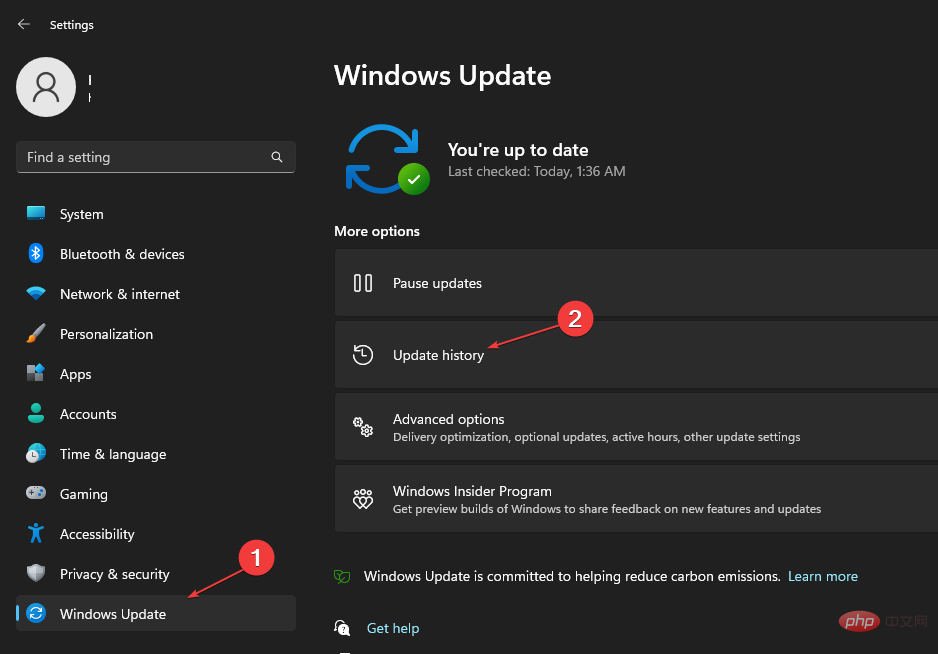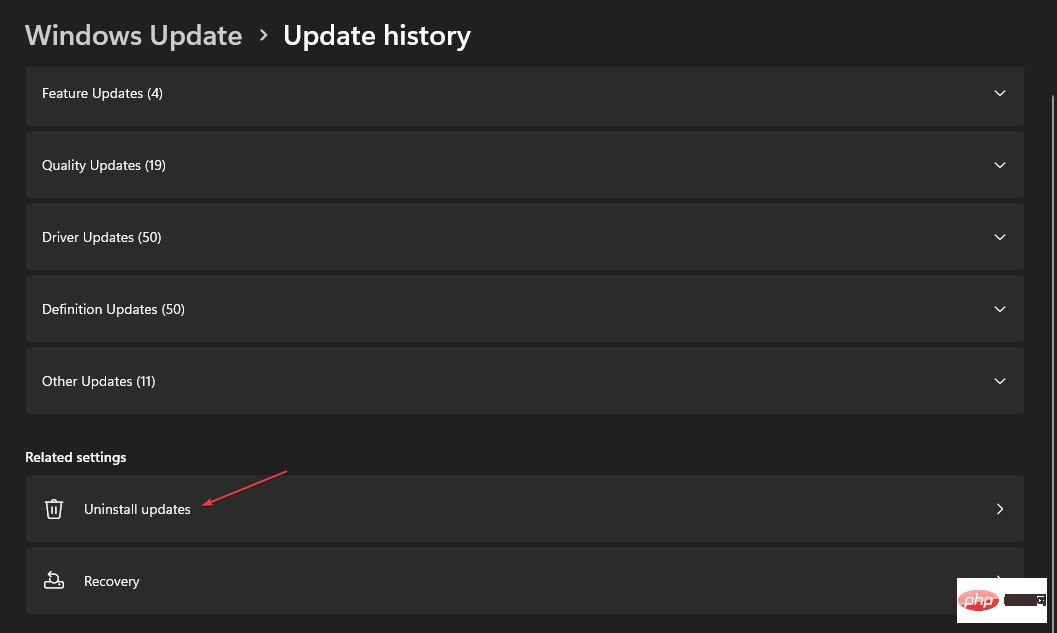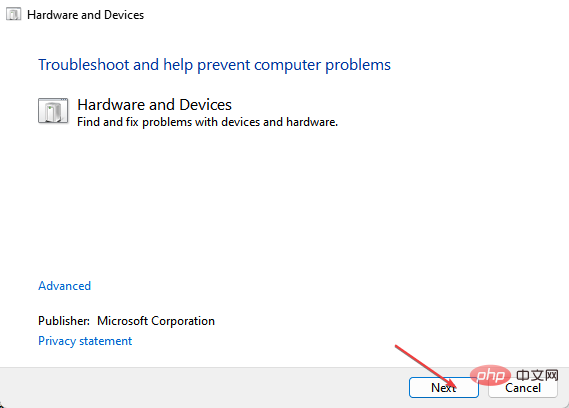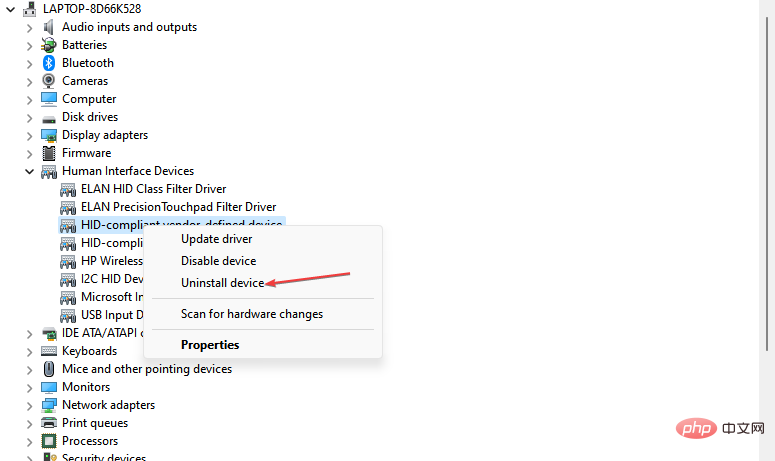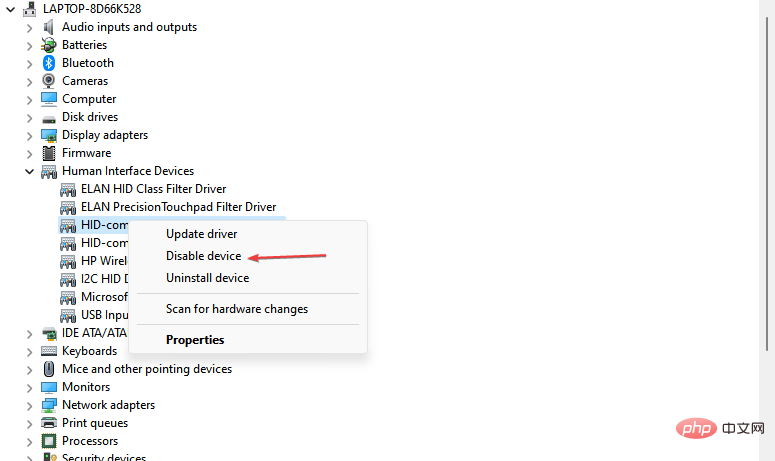如何在Windows 10和11中摆脱幽灵触摸气泡
触摸屏PC的一个罕见错误是鬼泡效果。发生这种情况时,计算机会在屏幕上闪烁气泡点,而鼠标光标会在它们周围弹跳。
如果你的电脑当前遇到幽灵触摸气泡,本文将为您提供最佳步骤,以帮助您摆脱 Windows PC 中的幽灵触摸气泡。
在本文中
是什么原因导致Windows中的鬼气泡?
幽灵气泡在Windows中非常罕见。以下是 Windows 中出现鬼气泡的一些常见原因:
- 错误的 Windows 更新 – 安装更新后,您可能会注意到 PC 中的幽灵触摸气泡。卸载或回滚更新将有助于解决错误。
- 屏幕硬件故障 – 在某些情况下,幽灵触摸气泡不是与软件相关的问题,而是硬件问题。如果电脑的触摸屏出现故障,可能会导致出现鬼泡。
- 病毒或恶意软件 – 在某些情况下,由于计算机中的病毒或恶意软件,Windows 中可能会出现幽灵触摸气泡。您可以扫描 PC 中的病毒,以确定您的 PC 是否已损坏。
过滤掉可能的原因后,让我们转到解决此问题的实际解决方案。
如何修复 Windows 中的幽灵气泡?
首先尝试以下步骤:
- 检查您的 PC 是否存在硬件问题。您可以联系制造商的硬件支持或将其交给任何经过认证的技术人员以检查您的屏幕硬件。
幽灵触摸气泡会使您的 PC 无用,因为它不会响应用户输入。您可以尝试以下几个修复程序来帮助解决此错误。
1. 禁用视觉触摸反馈
- 按 + 键打开“设置”应用。WindowsI
- 然后,单击“轻松访问”并导航到“视觉”。

- 单击光标和指针,然后向下滚动以找到“更改触摸反馈”选项。
- 要禁用触摸反馈,请单击将更改触摸反馈按钮切换为关闭。

- 关闭“设置”应用并重新启动电脑。
2. 更改电源管理设置
- 右键单击“开始”按钮,然后选择“设备管理器”。
- 找到人机接口设备,双击它,然后选择符合 HID 标准的触摸屏。
- 在弹出窗口中,导航到“电源管理”选项卡,然后取消选中“允许计算机关闭此设备以节省电源”选项。

- 单击“确定”,然后重新启动电脑。
如果缺少电源管理选项卡,下面是显示如何还原电源管理选项卡的完整指南。
3.回滚最新的Windows更新
- 按 + 键打开“设置”应用。WindowsI
- 选择 Windows 更新,然后单击更新历史记录选项卡。

- 然后,单击卸载更新。

- 单击要删除的更新,然后选择卸载。
- 重新启动PC并检查错误是否仍然存在。
专家提示:
有些PC问题很难解决,尤其是在涉及损坏的存储库或丢失的Windows文件时。如果您在修复错误时遇到问题,则您的系统可能部分损坏。
我们建议安装 Restoro,该工具将扫描您的机器并确定故障是什么。
单击此处下载并开始修复。
通常,在尝试更新 Windows 电脑时,您可能会遇到更新后触发的错误。回滚或删除这些更新有助于消除 Windows 中的幽灵触摸气泡。
4. 运行硬件疑难解答
- 按 + 键,在对话框中键入以下命令,然后点击以打开硬件和设备疑难解答:WindowsREnter
<strong>msdt.exe -id DeviceDiagnostic</strong> - 在弹出窗口中,单击“下一步”按钮。

- 扫描完成后,Windows 将指示是否发现您的硬件有任何问题并自动修复它们。
- 然后,检查问题是否仍然存在。
在尝试运行硬件疑难解答时,您可能会遇到人员和设备疑难解答丢失。请务必阅读我们关于如何修复它的指南。
5. 重新安装人机接口设备
- 右键单击窗口图标并选择设备管理器。
- 找到人机接口设备,然后单击它以展开选择,然后右键单击触摸屏选项并选择卸载。

- 然后重新启动电脑,Windows 将自动为人机接口设备安装通用驱动程序。
- 检查问题是否仍然存在。
Windows 使用人体学接口设备接受用户输入。如果驱动程序有故障,您的设备将无法接受用户输入,从而触发 Windows 中的幻影触摸气泡。
卸载并重新安装设备可以帮助解决 Windows 中的幻影触摸气泡。
6. 禁用符合 HID 标准的触摸屏
- 右键单击 Windows 开始按钮并选择设备管理器
- 找到“人体界面设备”选项,然后选择“符合 HID 标准的触摸屏”。 右键单击符合 HID 标准的触摸屏,然后选择禁用。

- 然后,关闭“设备管理器”窗口并重新启动PC。
如果您已尝试所有故障排除技术,但仍然无法摆脱 Windows PC 中的幽灵触摸气泡。您的最后一个选择是检查笔记本电脑的触摸屏。
修复Windows中的幽灵气泡是一项相对简单的任务,几乎不需要技术知识。通过上面列出的步骤,您应该能够清除PC上的幽灵泡泡。
以上是如何在Windows 10和11中摆脱幽灵触摸气泡的详细内容。更多信息请关注PHP中文网其他相关文章!

热AI工具

Undresser.AI Undress
人工智能驱动的应用程序,用于创建逼真的裸体照片

AI Clothes Remover
用于从照片中去除衣服的在线人工智能工具。

Undress AI Tool
免费脱衣服图片

Clothoff.io
AI脱衣机

AI Hentai Generator
免费生成ai无尽的。

热门文章

热工具

记事本++7.3.1
好用且免费的代码编辑器

SublimeText3汉化版
中文版,非常好用

禅工作室 13.0.1
功能强大的PHP集成开发环境

Dreamweaver CS6
视觉化网页开发工具

SublimeText3 Mac版
神级代码编辑软件(SublimeText3)

热门话题
 手机上如何将XML转换成PDF?
Apr 02, 2025 pm 10:18 PM
手机上如何将XML转换成PDF?
Apr 02, 2025 pm 10:18 PM
直接在手机上将XML转换为PDF并不容易,但可以借助云端服务实现。推荐使用轻量级手机App上传XML文件并接收生成的PDF,配合云端API进行转换。云端API使用无服务器计算服务,选择合适的平台至关重要。处理XML解析和PDF生成时需要考虑复杂性、错误处理、安全性和优化策略。整个过程需要前端App与后端API协同工作,需要对多种技术有所了解。
 PS一直显示正在载入是什么原因?
Apr 06, 2025 pm 06:39 PM
PS一直显示正在载入是什么原因?
Apr 06, 2025 pm 06:39 PM
PS“正在载入”问题是由资源访问或处理问题引起的:硬盘读取速度慢或有坏道:使用CrystalDiskInfo检查硬盘健康状况并更换有问题的硬盘。内存不足:升级内存以满足PS对高分辨率图片和复杂图层处理的需求。显卡驱动程序过时或损坏:更新驱动程序以优化PS和显卡之间的通信。文件路径过长或文件名有特殊字符:使用简短的路径和避免使用特殊字符。PS自身问题:重新安装或修复PS安装程序。
 xml在线格式化
Apr 02, 2025 pm 10:06 PM
xml在线格式化
Apr 02, 2025 pm 10:06 PM
XML 在线格式化工具可自动将混乱的 XML 代码整理成易于阅读和维护的格式。通过解析 XML 的语法树并应用格式化规则,这些工具优化了代码的结构,增强了其可维护性和团队协作效率。
 PS执行操作时一直显示正在载入如何解决?
Apr 06, 2025 pm 06:30 PM
PS执行操作时一直显示正在载入如何解决?
Apr 06, 2025 pm 06:30 PM
PS卡在“正在载入”?解决方法包括:检查电脑配置(内存、硬盘、处理器)、清理硬盘碎片、更新显卡驱动、调整PS设置、重新安装PS,以及养成良好的编程习惯。
 H5页面制作是否需要持续维护
Apr 05, 2025 pm 11:27 PM
H5页面制作是否需要持续维护
Apr 05, 2025 pm 11:27 PM
H5页面需要持续维护,这是因为代码漏洞、浏览器兼容性、性能优化、安全更新和用户体验提升等因素。有效维护的方法包括建立完善的测试体系、使用版本控制工具、定期监控页面性能、收集用户反馈和制定维护计划。
 XML文件太大,手机上能转PDF吗?
Apr 02, 2025 pm 09:54 PM
XML文件太大,手机上能转PDF吗?
Apr 02, 2025 pm 09:54 PM
超大XML在手机上直接转PDF有困难,建议采取分治策略:云端转换:上传至云平台,由服务器端处理,高效稳定但需要网络和可能付费;分段处理:使用编程工具将大XML分割成小文件,逐个转换,需编程能力;寻找专门处理大型文件的转换工具,注意查看用户评价避免选择容易崩溃的软件。
 如何加快PS的载入速度?
Apr 06, 2025 pm 06:27 PM
如何加快PS的载入速度?
Apr 06, 2025 pm 06:27 PM
解决 Photoshop 启动慢的问题需要多管齐下,包括:升级硬件(内存、固态硬盘、CPU);卸载过时或不兼容的插件;定期清理系统垃圾和过多的后台程序;谨慎关闭无关紧要的程序;启动时避免打开大量文件。
 PS打开文件时一直显示正在载入如何解决?
Apr 06, 2025 pm 06:33 PM
PS打开文件时一直显示正在载入如何解决?
Apr 06, 2025 pm 06:33 PM
PS打开文件时出现“正在载入”卡顿,原因可能包括:文件过大或损坏、内存不足、硬盘速度慢、显卡驱动问题、PS版本或插件冲突。解决方法依次为:检查文件大小和完整性、增加内存、升级硬盘、更新显卡驱动、卸载或禁用可疑插件、重装PS。通过逐步排查,并善用PS的性能设置,养成良好的文件管理习惯,可以有效解决该问题。